Välilehtihakukuvakkeen ottaminen käyttöön tai poistaminen käytöstä Google Chromessa
Kun avaat useita välilehtiä Chrome - selaimessa, näet vain kunkin välilehden verkkosivun suosikkikuvakkeen. Välilehdillä liikkuminen tällaisessa tilanteessa on vaikeaa, koska et ole varma, mikä välilehti kuuluu millekin sivulle.
Käyttäjien elämän helpottamiseksi Chrome kokeilee Ota T (Enable T)ab -haku(ab Search) käyttöön -ominaisuutta. Kun välilehtihakutoiminto(Tab Search) on käytössä, sinun tarvitsee vain avata hakukenttä painamalla CTRL + SHIFT + A
Pääset siihen myös napsauttamalla pyöreää avattavan valikon nuolta Chrome(Chrome) - ikkunan oikeassa yläkulmassa .
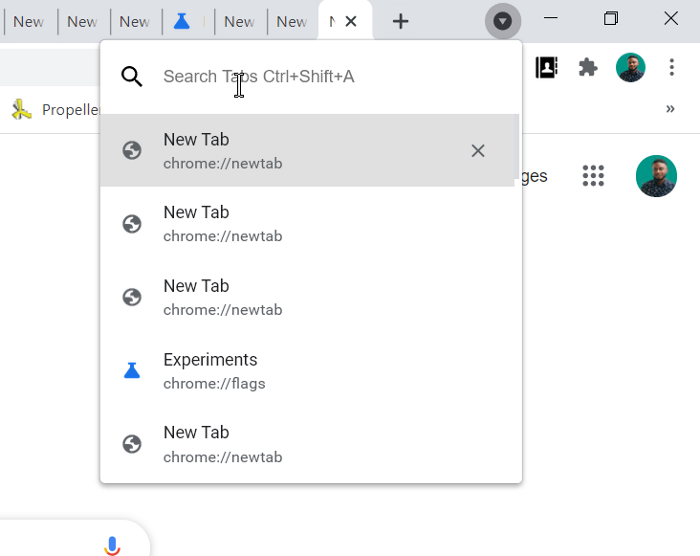
Ota välilehtihakukuvake käyttöön tai poista se käytöstä (Tab Search)Google(Google Chrome) Chromessa
Lue tämä opas, kun tutkimme seuraavia kahta tapaa ottaa käyttöön tai poistaa käytöstä (Chrome)välilehtihaku(Tab Search) Chromessa :
- Ota välilehtihakukuvake(Tab Search) käyttöön lipun avulla.
- Ota välilehden hakutoiminto käyttöön muokkaamalla pikakuvakkeen kohdetta.
Tämä ominaisuus on tällä hetkellä saatavilla lippuna Google Chrome Canaryssa(Google Chrome Canary) – mutta pian se on saatavilla vakaassa versiossa.
Jos käytät vakaata tai vanhempaa Google Chrome -selainta, voit ottaa sen käyttöön pikakuvakkeesta.
Jatka(Continue) lukemista oppiaksesi kuinka tehdä nämä.
1] Ota välilehtihaku(Tab Search) käyttöön tai poista se käytöstä lipun avulla
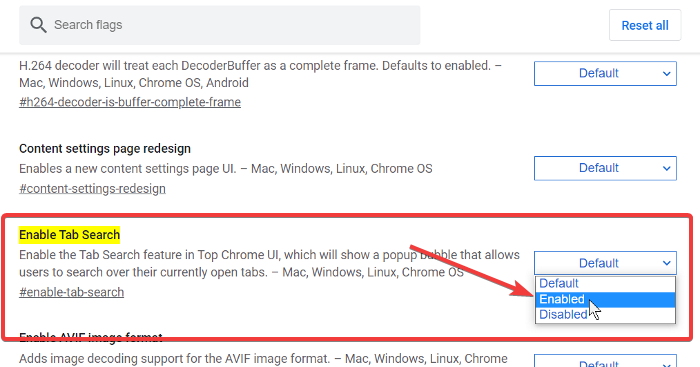
Tämä menetelmä hyödyntää Google Chrome Canaryn kokeellista (Google Chrome Canary)Ota (Enable T)Tb -haku(ab Search) käyttöön -lippua . Huomaa, että Ota välilehtihaku käyttöön -merkki(Enable Tab Search) on epävakaa, joten toimi varoen.
Käynnistä Google Chrome Canary -selain.
Napsauta(Click) osoitepalkkia ja kirjoita seuraava merkkijono:
chrome://flags/#enable-tab-search
- Valitse Ota käyttöön välilehtihaku(Enable Tab Search) -lipun vieressä olevasta avattavasta valikosta Käytössä .(Enabled)
- Valitse Poista käytöstä (Disabled)välilehtihaku(Disable Tab Search) -lipun vieressä olevasta avattavasta valikosta .
Paina uudelleenkäynnistyspainiketta(Relaunch) .
Poistu Google Chromesta.
2] Ota(Enable) välilehden hakutoiminto käyttöön muokkaamalla pikakuvakkeen kohdetta
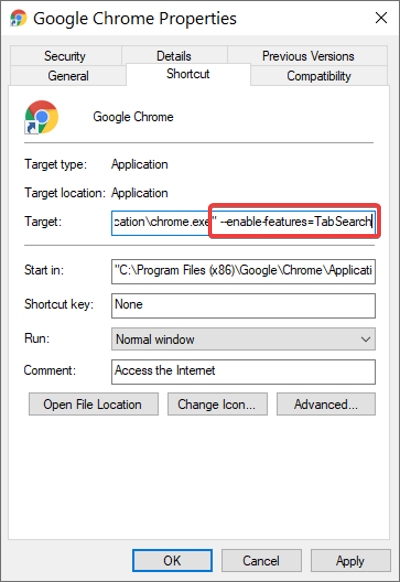
Sulje kaikki Google Chrome -selaimen esiintymät tietokoneellasi.
Napsauta hiiren kakkospainikkeella(Right-click) Chromen pikakuvaketta(Chrome) ja valitse Ominaisuudet(Properties) - vaihtoehto pikavalikosta.
Siirry Ominaisuudet-kohdassa Kohde(Target) - kenttään ja napsauta olemassa olevan merkkijonon loppua asettaaksesi kohdistimen sinne.
Lisää välilyönti painamalla välilyöntinäppäintä ja liitä sitten seuraava merkkijono olemassa olevan merkkijonon loppuun Kohde(Target) - kenttään:
--enable-features=TabSearch
Napsauta OK - painiketta sulkeaksesi Ominaisuudet.
Jos pidit tästä oppaasta hyödyllisenä, pidät varmasti artikkelistamme Google Chromen parhaista vinkeistä ja temppuista.(best tips and tricks for Google Chrome.)
Related posts
Välilehtien vierityspainikkeiden ottaminen käyttöön tai poistaminen käytöstä Google Chromessa
Tab Manager -laajennukset parantamaan tuottavuutta Google Chromessa
Välilehtiryhmien ottaminen käyttöön ja käyttäminen Google Chromessa
Vaihda Uusi välilehti -sivun tausta Google Chromessa
Välilehtiryhmien automaattisen luomisen ottaminen käyttöön Google Chromessa
Profiilien luominen ja poistaminen Google Chrome -selaimessa
Google Chromen laajennukset eivät toimi Windows 11/10:ssä
Google Chrome -ongelmat ja -ongelmat Windows 10:n kanssa
Anna Assistant on täydellinen ääniavustaja Google Chromelle
Kuinka poistaa Global Media Control -painike Google Chromen työkalupalkista
Google Chrome rajoittaa push-ilmoitusten tilaukset 90 päivään
Google Chromen asentaminen Windows PowerShellin avulla
Korjaa virheilmoitus ERR_CACHE_MISS Google Chromessa
Korjaa välityspalvelimen latausvirhe Google Chromessa
Lataa viralliset Google Chrome -teemat selaimellesi
Profiilin tuhoaminen selaimen sulkemisessa Google Chromessa
Kuinka ottaa Commander-ominaisuus käyttöön ja käyttää sitä Google Chromessa
Lukulistan käyttöönotto ja käyttö Google Chromessa
Google Chrome toimittaa verkkokauppaominaisuuden, jonka avulla voit tehdä tilauksia yhdellä napautuksella
Google Chrome odottaa välimuistia – mitä teen!?
